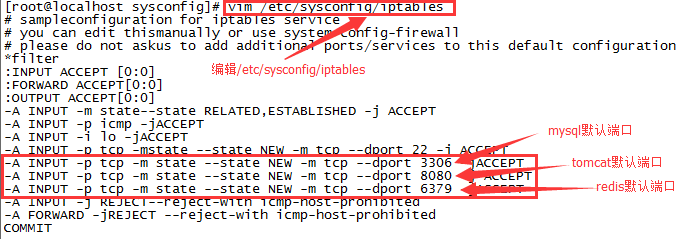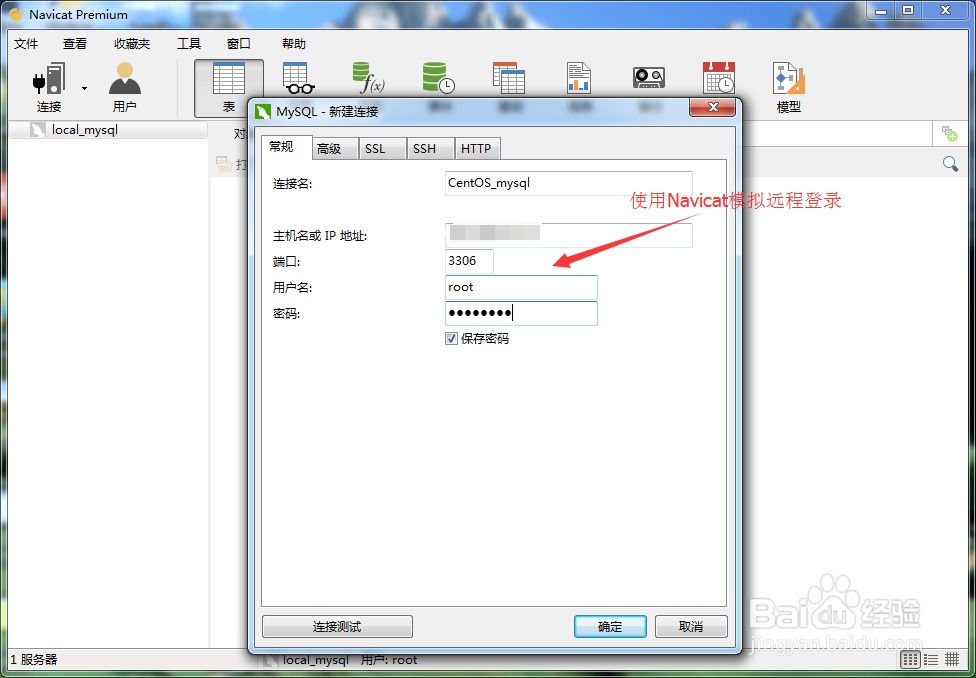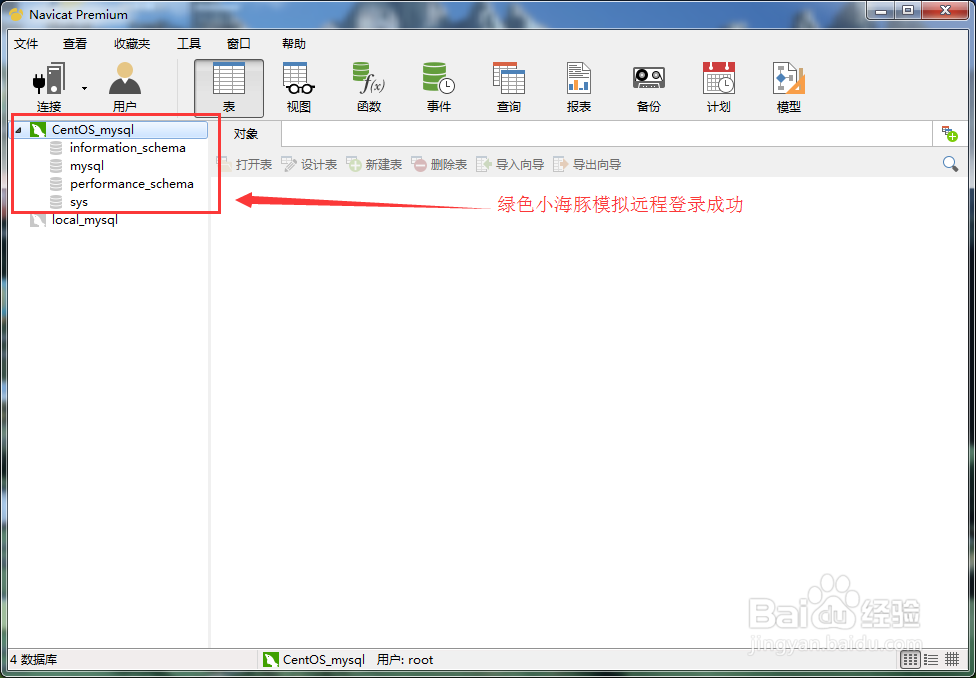CentOS 7 yum安装配置MySQL5.7教程
1、配置YUM源1.1下载mysql源安装包shell> wget http://dev.mysql.com/get/mysql57-community-release-el7-11.noarch.rpm1.2安装mysql源shell> yum localinstall mysql57-community-release-el7-11.noarch.rpm1.3检查mysql源是否安装成功(出现图示表示安装成功)shell> yum repolist enabled | grep "mysql.*-community.*"

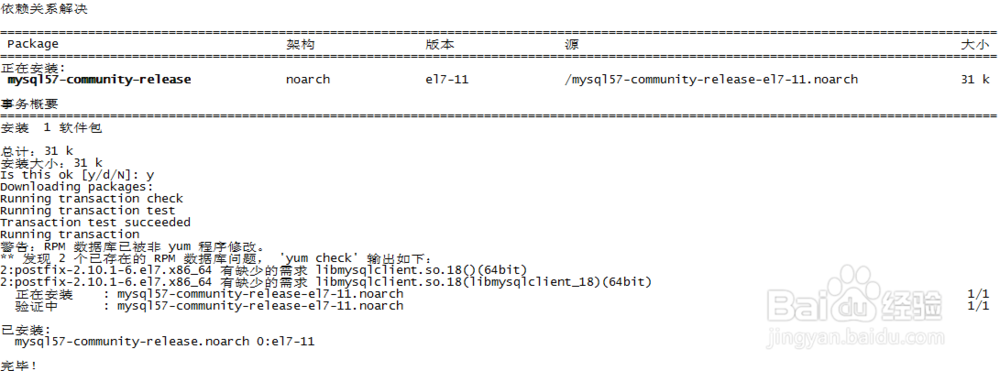

2、改变默认安装的mysql版本(适用想安装5.5或5.6版本的用户,安装5.7可跳过)修改vim /etc/yum.repos.d/mysql-community.repo源比如要安装5.6版本,将5.7源的enabled=1改成enabled=0,并将5.6源的enabled=0改成enabled=1即可,5.5版本同理修改,改完之后的效果如下所示:

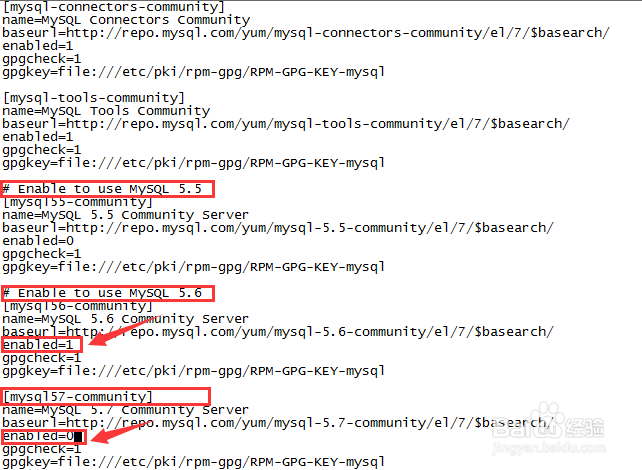
3、安装MySQLshell> yum install mysql-community-server安装过程提示Is this ok? [y/d/n]输入y继续即可,安装完成如下图查看已安装的mysqlshell> yum list installed | grep mysql


4、启动MySQL服务shell> systemctl start mysqld查看MySQL的启动状态以验证shell> systemctl status mysqld

5、设置开机启动shell> systemctl enable mysqldshell> systemctl daemon-reload
6、修改root本地登录密码步骤原理详解(如没有时间可直接跳过本步骤,参考第7步)6.1查看安装过程生成的默认密码并登录mysqlmysql安装完成之后,在/var/log/mysqld.log文件中给root生成了一个默认密码。通过下面的方式找到root默认密码,然后登录mysql进行修改:shell> grep 'temporary password' /var/log/mysqld.logshell> mysql –u root –p按ENTER键输入生成的默认密码进行登录6.2修改root本地登录密码mysql> ALTER USER 'root'@'localhost' IDENTIFIED BY 'mysql123';或者mysql> set password for 'root'@'localhost'= password('mysql123');注意:设置以上简单密码会提示ERROR 1819 (HY000): Your password does not satisfy the current policy requirements错误,如下图所示。这是因为mysql5.7默认安装了密码安全检查插件(validate_password),默认密码检查策略要求密码必须包含:大小写字母、数字和特殊符号,并且长度不能少于8位。通过msyql环境变量可以查看密码策略的相关信息(下图):mysql> show variables like '%password%';修改密码策略在/etc/my.cnf文件添加validate_password_policy配置,指定密码策略shell> vim /etc/my.cnf# 设置密码验证策略为LOWvalidate_password_policy=0重新启动mysql服务使配置生效:shell> systemctl restart mysqld




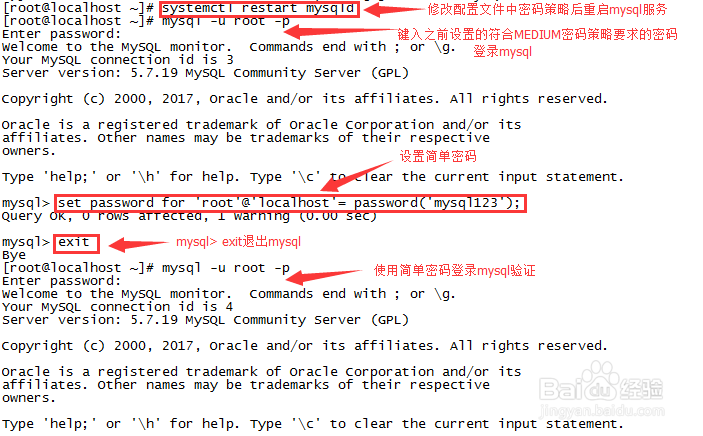
7、修改root本地登录密码总结如果在CentOS7下安装mysql只是为个人学习测试使用,需要使用简单密码的话便直接可以修改my.cnf配置文件设置密码策略为LOW,再查看默认密码登录mysql,修改登录密码,步骤如下:shell> vim /etc/my.cnf# 设置密码策略为LOWvalidate_password_policy=0shell> systemctl restart mysqldshell> grep 'temporary password' /var/log/mysqld.logshell> mysql –u root –p按ENTER键输入生成的默认密码mysql> set password for 'root'@'localhost'= password('简单密码');当然也可以直接设置一个符合MEDIUM密码策略的密码,就不用繁琐的修改my.cnf配置文件了
8、开启mysql的远程登录mysql> grant all privileges on *.* to 'root' @'%' identified by 'mysql123';mysql> flush privileges;安全起见也可以设置一个非root远程登录用户mysql> GRANT ALL PRIVILEGES ON *.* TO '用户名'@'%' IDENTIFIED BY '登录密码' WITH GRANT OPTION;

9、设置默认编码为utf8修改/etc/my.cnf配置文件,在[mysqld]下添加编码配置,如下所示:shell> vim /etc/my.cnf[mysqld]character_set_server=utf8init_connect='SET NAMES utf8'shell> systemctl restart mysqld #重启mysql



10、开放Linux的对外访问的端口3306开启mysql的远程登录并不能完成远程登录操作,还需要开放Linux3306端口在CentOS6.5中安装MySQL给出的命令一般是/sbin/ipt锾攒揉敫ables -I INPUT -p tcp --dport 3306 -j ACCEPT/etc/rc.d/init.d/iptables save #将修改永久保存到防火墙中但在CentOS7中第2步无法完成,这是因为CentOS7默认使用firewall作为防火墙,而不是iptables,要将默认防火墙修改为iptables可按如下操作:10.1关闭firewallshell> systemctl stop firewalld.service #停止firewallshell> systemctl disable firewalld.service #禁止firewall开机启动shell> firewall-cmd --state #查看firewall状态(关闭后显示notrunning)10.2安装并配置iptables防火墙shell> yum install iptables #安装iptablesshell> vim /etc/sysconfig/iptables #编辑防火墙配置文件# sampleconfiguration for iptables service# you can edit thismanually or use system-config-firewall# please do not askus to add additional ports/services to this default configuration*filter:INPUT ACCEPT [0:0]:FORWARD ACCEPT[0:0]:OUTPUT ACCEPT[0:0]-A INPUT -m state--state RELATED,ESTABLISHED -j ACCEPT-A INPUT -p icmp -jACCEPT-A INPUT -i lo -jACCEPT-A INPUT -p tcp -mstate --state NEW -m tcp --dport 22 -j ACCEPT-A INPUT -p tcp -m state --state NEW -m tcp --dport 3306 -jACCEPT-A INPUT -j REJECT--reject-with icmp-host-prohibited-A FORWARD -jREJECT --reject-with icmp-host-prohibitedCOMMIT:wq! #保存退出shell> service iptables save #保存防火墙规则到/etc/sysconfig/iptablesshell> systemctl restart iptables.service #最后重启防火墙使配置生效shell> systemctl enable iptables.service #设置iptables开机启动